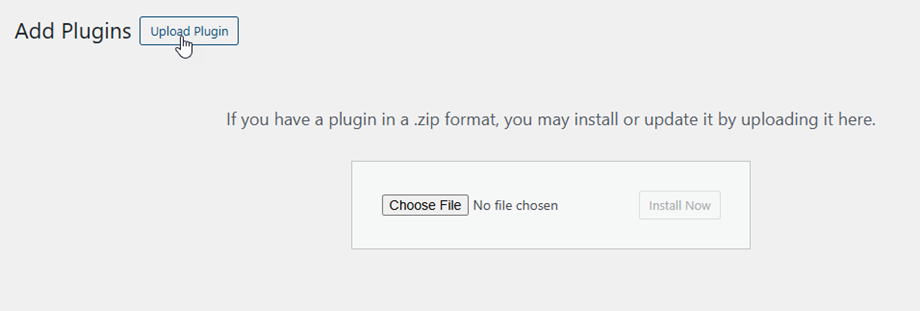Addonthư viện WP Media Folder : Cài đặt
1. Cài đặt
addon WP Media Folder Gallery là một plugin riêng biệt cần được kích hoạt riêng. Để cài đặt plugin của chúng tôi, bạn nên sử dụng trình cài đặt WordPress chuẩn hoặc giải nén plugin và đặt thư mục vào / wp-content / plugin.
Sau đó nhấp vào kích hoạt plugin để xem Addon WP Media Folder Gallery xuất hiện trong menu bên của WordPress.
Từ giờ trở đi, vui lòng đảm bảo đăng nhập vào tài khoản Joomunited của bạn trước khi sử dụng plugin.
2. Cập nhật plugin
Để cập nhật tiện ích addon Thư viện WP Media Folder , bạn có thể sử dụng trình cập nhật mặc định của WordPress. Bạn cũng có thể xóa nó và cài đặt phiên bản mới từ tệp .zip được tải xuống từ www.joomunited.com. Trong mọi trường hợp, bạn sẽ không mất bất kỳ nội dung nào vì mọi thứ đều được lưu trữ trong cơ sở dữ liệu.
Hãy chắc chắn luôn có phiên bản mới nhất để tránh các vấn đề về bảo mật và ổn định.
Để cập nhật phiên bản trả phí, vui lòng điều hướng đến plugin> plugin đã cài đặt , nhấp vào cập nhật văn bản liên kết ngay trong WP Media Folder Gallerery Addon .
Sau đó, cuối cùng, bạn có thể cập nhật tất cả các plugin thương mại tham gia bằng cách sử dụng trình cập nhật tiêu chuẩn WordPress.